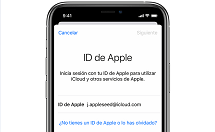[4 Formas 2025] Cómo Pasar Fotos de iPhone a un Disco Duro Externo
¿Si ha guardado muchas fotos y videos en su teléfono y el espacio de memoria está lleno? Si tiene esta molestia y es usuario de iPhone, este artículo le ayuda a pasar fotos de iPhone a disco duro externo.
Ahora estamos en una sociedad llena de información, navegamos y usamos varios tipos de sitios web y software, guardamos la imagen que nos interesa en nuestro teléfono móvil para ver, editar y compartirlos de manera fácil, incluso la enorme cantidad de selfies, fotos con amigos y familiares, y otras fotos con significados especiales. Lamentablemente, el almacenamiento del móvil es limitado. En comparación con el almacenamiento de móvil, la capacidad de disco duro externo suele ser mucho mayor, también tiene excelente velocidad de lectura y escritura, larga vida útil, etc.
Por lo tanto, es razonable que un disco duro externo sea la primera opción para guardar las fotos de iPhone en caso de que las perdamos o limpiemos más espacio.
En este artículo, le presentamos 4 métodos normales, un método simple y rápido, aplique uno de los métodos para hacer copia de seguridad de las fotos de su iPhone a un disco duro externo.
También puedes interesar: Cómo pasar fotos de PC a iPhone sin/con iTunes[2022]
1.Pasar Fotos de iPhone a Disco Duro Externo para Mac
Si es usuario de Mac, y desea transferir fotos de su iPhone a un disco duro externo, esta manera se adapta a su necesidad. A continuación, operamos juntos paso a paso:
Paso 1Conecte el disco duro externo a su Mac con cable usb, recuerde a copiar cualquier archivo desde su Mac al disco para confirmar que el disco duro está funcionando.
Paso 2Conecte su iPhone a Mac mediante un cable usb, abra la App Captura de Imagen en su Mac y elija su iPhone en la sección Dispositivos.
Paso 3Haga clic en “Importar a” para guardar las fotos en el disco duro externo. Después, seleccione las imágenes que quiere transferir y haga clic en Importar, unos segundos más tarde, los elementos seleccionados ya se han pasado al disco duro externo con éxito.
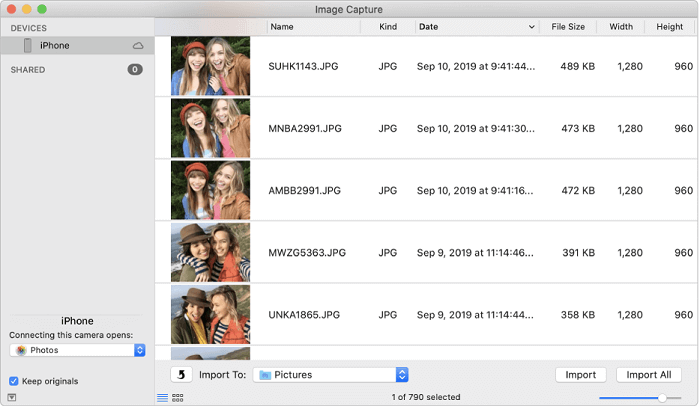
Pasar fotos de iPhone a disco duro externo mediante ordenador Mac
Más artículos: Cómo pasar fotos de Mac a iPhone de 4 formas
2.Pasar fotos de iPhone a disco duro externo para Windows
Por lo general, existe la incomodidad de la compatibilidad de un dispositivo iOS con un dispositivo no iOS, no se pueden conectar por Bluetooth simplemente. Hablando de la compatibilidad de dispositivo iOS con un ordenador, es mucho más conveniente. Esta parte es adecuada para los usuarios de ordenador Windows, cabe señalar que se requiere descargar una aplicación tercera para ayudarle a pasar fotos de iPhone a disco duro externo. Para realizarlo, lea los pasos siguientes:
Paso 1Busque la función de Microsoft Store en la página principal del ordenador e ingrese iTunes, haga clic en Obtener iTunes para descargarlo.
Paso 2Inicie el iTunes después de descargar en su ordenador, haga clic en Aceptar cuando sale el acuerdo de licencia del programa de iTunes.
Paso 3Conecte el disco duro externo con el ordenador después de instalar iTunes, conecte el móvil iPhone con el ordenador con la ayuda de cable usb.
Paso 4Inicie la aplicación iTunes desde el menú de inicio de PC, haga clic en Importar el la esquina superior derecha de la página de Windows.
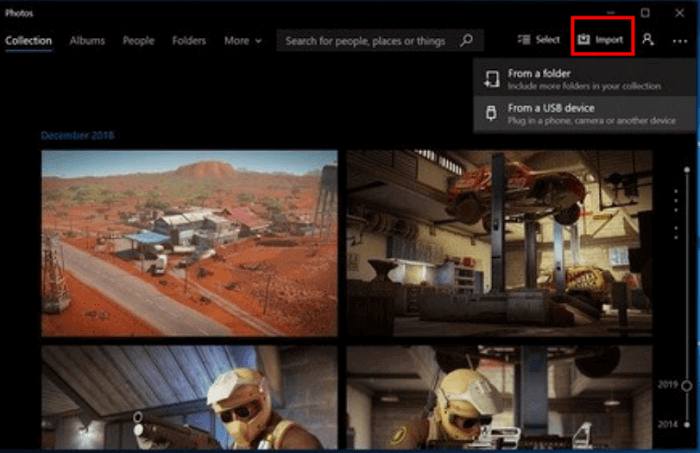
Haga clic en Importar para pasar fotos de iPhone a disco duro externo
Paso 5 Seleccione las fotos quiere transferir del iPhone al disco y haga clic en Continuar, espere unos minutos para finalizar el proceso, y las fotos se pasarán con éxito de su iPhone al disco duro externo.
3.Pasar fotos iPhone a disco duro externo para Win & Mac
En esta parte, le recomendamos que pase fotos iPhone a disco duro externo para Windows o Mac utilizando una herramienta tercera AnyTrans de forma rápida, simple y eficiente. AnyTrans se trata de una herramienta de gestor de archivos de iOS, no solo puede transferir fotos iPhone a disco duro externo para ordenador Windows y Mac, sino también le ayuda a:
- Convertir formato de foto de HEIC a JPG automáticamente, sin necesidad de conocimiento técnico, solo se requiere unos simples clics.
- Organizar todas fotos y videos de forma científica y personalizada, manteniendo bien en diferentes carpetas para previsualizar fácilmente en iPhone u otros dispositivos.
- Revivir fotos olvidadas en celular iPhone a disfrutar de una vida más conveniente.
- Transferir muchos tipos de datos de iPhone a un ordenador o a otro iPhone, como contactos, fotos, WhatsApp, archivos, músicas, etc. E incluso esta herramienta permite pasar datos de Android a iOS.
¡Ahora a descargar gratis AnyTrans a probar sus poderosas funciones!
Descargar para Windows Windows 7/8/10/11 Descargar para MacMac OS X 10.7 – macOS 12
A continuación le presentamos los pasos con detalle para pasar fotos iPhone a disco duro externo para ordenador Windows y Mac fácilmente.
Paso 1Conecte el disco duro externo con el ordenador. Descargue AnyTrans e instálelo en su ordenador no importa Windows o Mac. Conecte su iPhone con el ordenador y haga clic en Fotos.
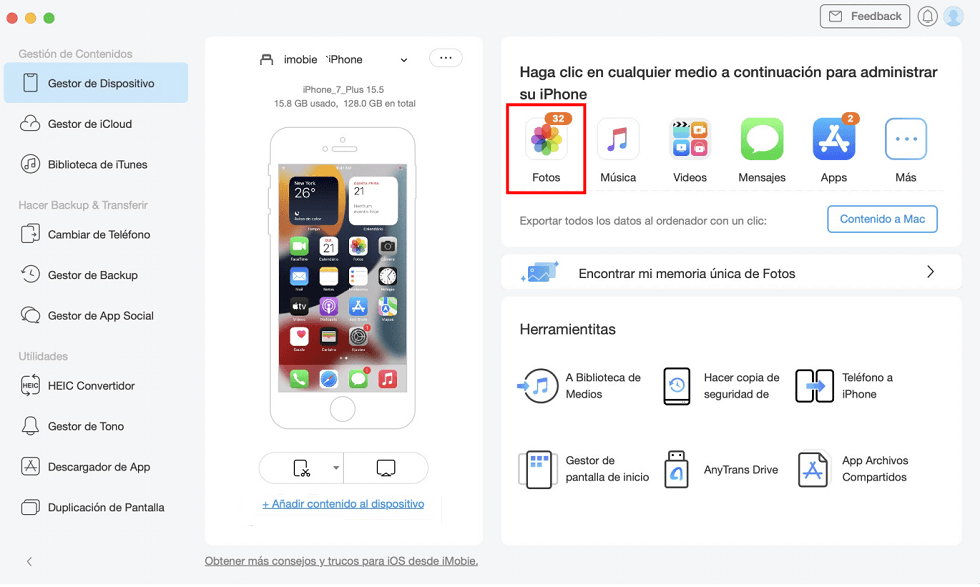
Haz clic en Fotos para pasar fotos de iPhone a disco duro externo
Paso 2Haga clic en Mis Fotos, elija las fotos que desea transferir, y haga clic en el botón A PC, seleccione Importar para pasar las fotos a disco duro externo. Unos segundos más tarde, los elementos seleccionados se pasarán al disco duro externo con éxito.

Selecciona las imágenes deseadas para pasar fotos iPhone a disco duro externo
Paso 3Espera un momento, ahora AnyTrans ya se ha pasado fotos de un iPhone a disco duro externoo un ordenador con éxito. Puedes administrar las fotos a su gusto.
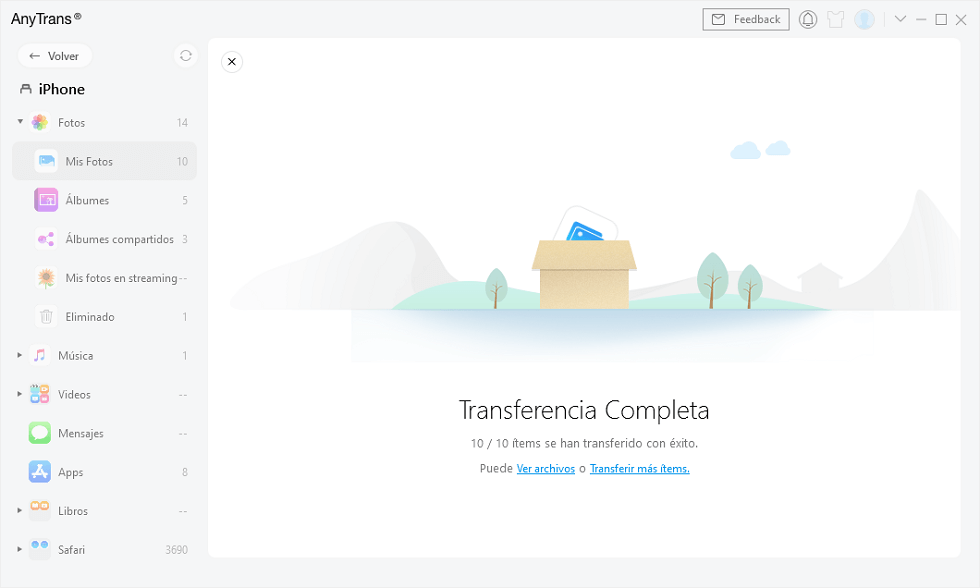
Transferir las fotos de iPhone a disco duro externo con éxito con AnyTrans
4.Pasar fotos de iPhone a disco duro externo mediante iCloud
Además de los tres métodos mencionados, nos queda una otra forma para pasar fotos de iPhone a disco duro externo, con el servicio en la nube llamado iCloud en donde conserva unos archivos de su iPhone, como videos, llamadas, mensajes, y las fotos que quiere pasar.
Aquí son los pasos necesarios:
Paso 1 Vea a Configuración, busque iCloud en Nombre de usuario y active Fotos de iCloud.
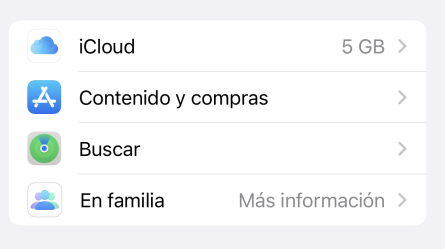
Pasar fotos iPhone a disco duro externo con iCloud
Paso 2 Inicie la aplicación Fotos de iCloud en su computadora.
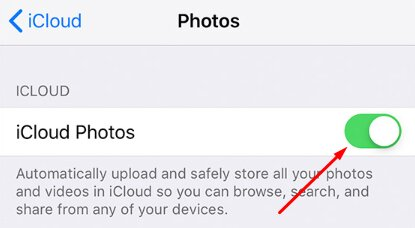
Pasa fotos de iPhone a disco duro externo
Paso 3 Haga clic en Opciones y elija Biblioteca de fotos de iCloud y Descargar fotos y vídeos a mi PC. Después, haga clic en el ícono Cambiar y busque a su disco duro externo, conéctelo con su ordenador.
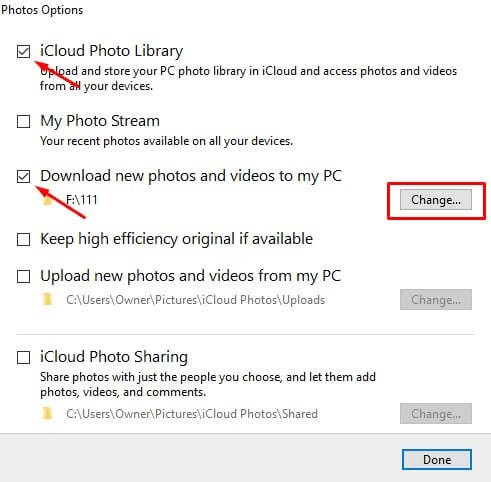
Haga clic en Cambiar para pasar fotos iPhone a disco duro externo
Paso 4 Espere unos segundos para completar el proceso, después, pase las fotos desde su ordenador a disco duro externo. Ya lo hace con éxito.
Artículo relacionado: Cómo bajar fotos de iCloud a ordenador fácilmente
Conclusión
Le hemos mostrado 4 formas para pasar fotos de iPhone a disco duro externo, todas las formas podrían ayudarle a solucionar el problema. Lo más recomendable es pasar fotos a disco duro externo con la tercera herramienta, AnyTrans, es más eficiente y más simple, solo requiere 3 clics. Además, posee otras funciones útiles como mantener fotos y vídeos organizados, cambiar el formato de foto a más compatible, y revivir fotos olvidadas en su iPhone, etc. Si tiene cualquier otro problema sobre pasar fotos iPhone a disco duro externo, no dude en contactarnos inmediatamente, vamos a responderle lo antes posible después de verlo. Ahora descargue AnyTrans a pasar las fotos iPhone a su disco duro externo de manera más fácil y probar otras poderosas funciones útiles.
Producto-relacionado preguntas? Contacta nuestro equipo de soporte para soluciones rápidas >